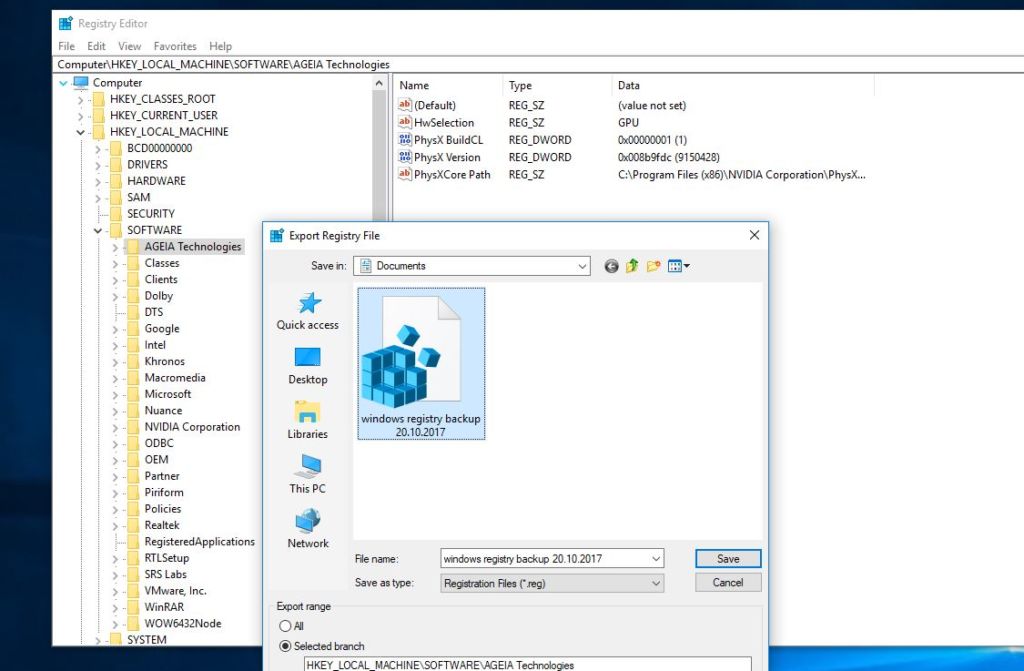Часто для настройки Windows необходимо вносить изменения в ее системный реестр. Очень важно быть осторожным при редактировании реестра, поскольку ошибки могут привести к сбоям системы. Поэтому прежде чем производить какие-либо изменения в реестре, целесообразно создать резервную копию, если что-то пойдет не так.
Как создать резервную копию реестра Windows
Для создания резервной копии части реестра нажмите клавишу Windows или кнопку «Пуск», чтобы открыть меню поиска, а затем введите regedit. По желанию вы также можете открыть диалоговое окно «Выполнить» с помощью Win+R и ввести то же имя.
Примите подсказку UAC, чтобы открыть редактор реестра с правами администратора. Внутри выберите элемент реестра, для которого необходимо создать резервную копию. Если вы хотите создать резервную копию всего, выберите Компьютер, являющийся корневым значением. Вы не можете выбрать несколько элементов одновременно, поэтому придется экспортировать несколько раз.
Щелкните правой кнопкой мыши значение, для которого необходимо создать резервную копию, и выберите «Экспортировать». Откроется совет сохранить файл .reg в любое другое место. Выберите безопасное место и дайте ему запоминающееся название, чтобы не забыть, что это такое. Резервное копирование реестра РРРР-ММ-ДД является хорошим форматом.
После нажатия кнопки «Сохранить» в диалоговом окне будет создана резервная копия выбранных разделов реестра. Повторите процесс, чтобы создать резервную копию других элементов, если это необходимо.
Как восстановить реестр Windows с резервной копии
После создания резервной копии реестра ее можно использовать для восстановления реестра Windows.
Чтобы восстановить, снова найдите regedit с помощью меню «Пуск» или меню «Выполнить». После предоставления разрешений администратора выберите «Файл» > «Импорт» и выделите место, где вы сохранили резервную копию ранее. Выберите файл и нажмите Открыть для подтверждения. Вы увидите сообщение о том, что ключи и значения, расположенные в файле, успешно добавлены в реестр.
Чтобы восстановить резервную копию, снова откройте редактор реестра. На этот раз перейдите в меню «Файл» > «Импортировать», где вы увидите подсказку выбрать резервную копию из предыдущих. Выберите его и выберите «Открыть», чтобы восстановить этот элемент реестра до прежнего состояния.
Если у вас много данных реестра для импорта, вы также можете дважды щелкнуть файл .reg, чтобы загрузить его в свой реестр. Прежде чем это сделать, убедитесь, что вы доверяете файлу – не запускайте случайные файлы реестра, которые вы найдете в интернете.
Не забывайте о восстановлении системы
Хотя резервное копирование реестра является разумной идеей, существуют другие способы восстановить Windows, если что-то пойдет не так. Наиболее полезно восстановление системы, которое позволяет сделать слепок вашей конфигурации и вернуться к ней, если нужно.